
Бул колдонмодо расмий унттарды колдонуп, Intel айдоочулары (чипсет, видео карталары ж.б.) жаңыртуу жөнүндө кененирээк, Intel HD графикалык драйверлери жөнүндө ар кандай Intel айдоочуларын кол менен жана кошумча маалыматка кантип жүктөп алуу керек.
Эскертүү: Айдоочуларды жаңыртуу үчүн төмөнкү Intel Uptility, негизинен, Intel ChipTEts менен компьютердин көпчүлүгү үчүн иштелип чыккан (бирок сөзсүз түрдө өндүрүшсүз). Ноутбуктар үчүн айдоочунун жаңыртуулары дагы табат, бирок баары эле эмес.
Intel Driver Update программасы
Интелдин расмий веб-сайты аппараттык айдоочуларды автоматтык түрдө жаңыртуу үчүн өзүлөрүнүн коммуналдык кызматы автоматтык түрдө жаңыртылат жана анын колдонуучулары Windows 10, 8 жана 7-партиядан да, андан да башка каалаган пакетке караганда, андан да көптү колдонушат.
Сиз автоматтык түрдө драйверлерди автоматтык түрдө жаңыртуу үчүн программаны жүктөп алсаңыз болот http://www.intel.ru/content/www/w/tu/ru/support/detect.html Компьютердеги же ноутбук боюнча кыска орнотуу процесси кийин, программа айдоочуларды жаңыртууга даяр болот.
Жаңыртууну иштетүү процесси төмөнкү жөнөкөй кадамдардан турат.
- "Search" баскычын басыңыз
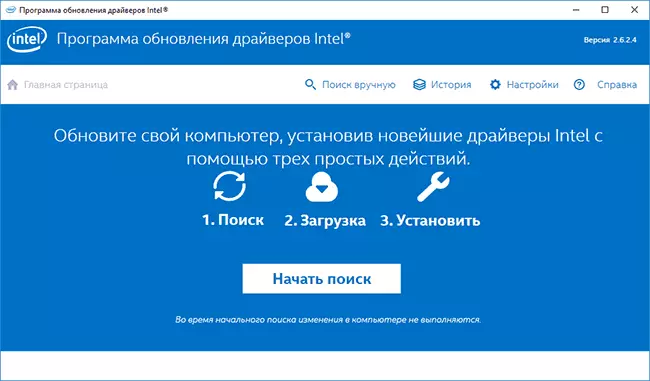
- Ал аткарылганга чейин күтө туруңуз
- Белгисиз жаңыртуулардын тизмесинде, ал айдоочуларды тандап, анын ордуна, орнотуу үчүн тандап, орнотуу үчүн тандаңыз (шайкеш келген жана жаңы айдоочулар табылат.
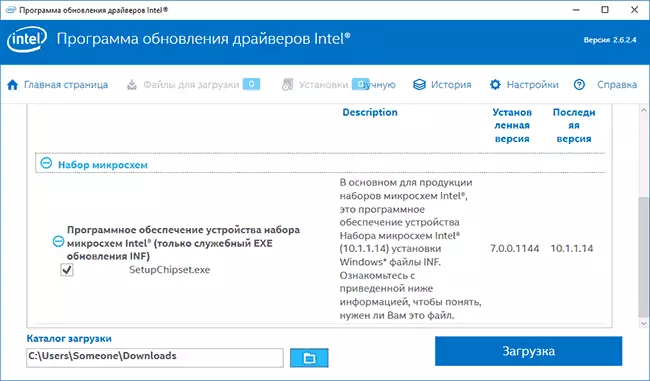
- Жүктөө папкасынан автоматтык түрдө же кол менен жүктөп алгандан кийин драйверлерди орнотуңуз.
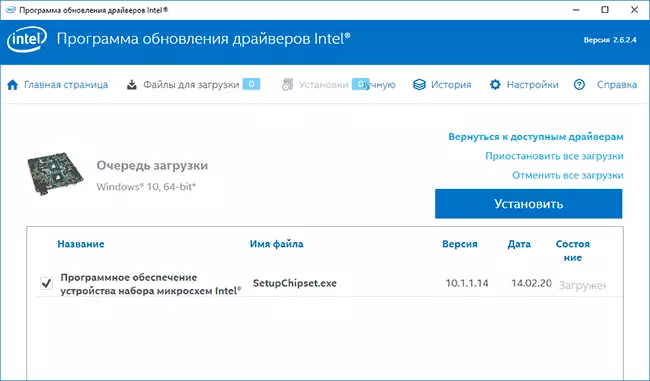
Бул боюнча, бүт процесс аяктайт жана айдоочулар жаңыртылат. Эгер каалаган драйверлерди издөө натыйжасында, "мурунку айдоочунун версиясы" өтмөгүнүн ичинде, сиз мурунку версиядагы Intel айдоочусун жүктөп алсаңыз болот, эгерде экинчиси туруксуз иштешсе, анда мурунку версиясында жүктөп алсаңыз болот.
Керектүү Intel айдоочуларын кантип кол менен жүктөп алууга болот
Аппараттык драйверлерди автоматтык издөө жана орнотуудан тышкары, драйвер жаңыртуу программасы сизге тийиштүү түрдө тиешелүү бөлүмдө керектүү айдоочуларды издей берүүгө мүмкүндүк берет.
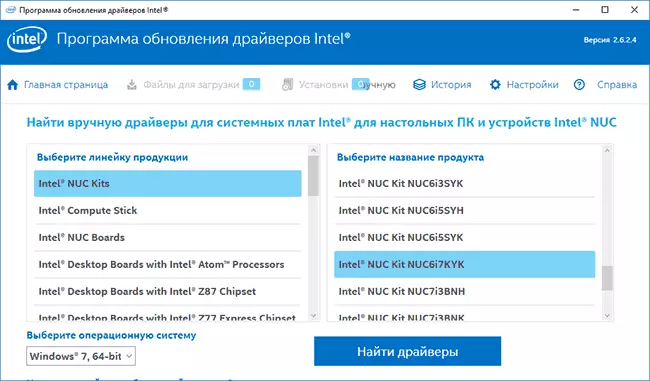
Тизмеде NTEL Чипсет, Intel Nuc компьютерлери менен бардык кеңири таралган аптельдер үчүн айдоочулар кирет жана Windows ар кандай версиялары үчүн таякты эсептөө кирет.
Intel HD Графика Айдоочулары жөнүндө
Айрым учурларда, Intel HD графикалык айдоочулары иштеп жаткан айдоочулардын ордуна орнотула алышпайт, бул учурда эки жол бар:
- Биринчиден, жеткиликтүү Intel HD графикалык драйверлерин толугу менен жок кылуу (видео картаңыздын айдоочуларын кантип жок кылууну караңыз) жана андан кийин гана орнотулган.
- Эгерде 1-нерсе жардам берген жок болсо, анда ноутбук бар болсо, ноутбук өндүрүүчүнүн расмий веб-сайтын карап көрүңүз - бул видео картаңыздын жаңыртылган жана толук шайкеш келген драйвери бар болушу мүмкүн.
Intel HD графика контекстинде айдоочулардын драйверлеринин айдоочулары пайдалуу болушу мүмкүн: оюндардагы максималдуу спектакль үчүн видео карта айдоочуларын кантип жаңыртуу керек.
Ушул максатта, бул кыска, балким колдонуучулардын көрсөтмөлөрүнөн кимдир бирөө үчүн пайдалуу, мен компьютериңиздеги бардык интеллектик шаймандары иштеп жатат деп ишенем.
